图书介绍
Word/Excel职场应用必备技能pdf电子书版本下载
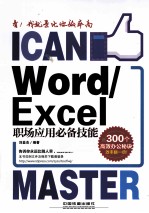
- 刘益杰编著 著
- 出版社: 北京:中国铁道出版社
- ISBN:9787113169282
- 出版时间:2013
- 标注页数:292页
- 文件大小:74MB
- 文件页数:315页
- 主题词:文字处理系统;表处理软件
PDF下载
下载说明
Word/Excel职场应用必备技能PDF格式电子书版下载
下载的文件为RAR压缩包。需要使用解压软件进行解压得到PDF格式图书。建议使用BT下载工具Free Download Manager进行下载,简称FDM(免费,没有广告,支持多平台)。本站资源全部打包为BT种子。所以需要使用专业的BT下载软件进行下载。如 BitComet qBittorrent uTorrent等BT下载工具。迅雷目前由于本站不是热门资源。不推荐使用!后期资源热门了。安装了迅雷也可以迅雷进行下载!
(文件页数 要大于 标注页数,上中下等多册电子书除外)
注意:本站所有压缩包均有解压码: 点击下载压缩包解压工具
图书目录
1 掌握Word/Excel操作基础 2
01 熟悉Word/Excel操作环境 2
熟悉Word 2010操作界面 2
熟悉Excel 2010操作界面 4
让工作区的面积更大 4
将常用命令放到快速访问工具栏 5
创建自己的功能区命令组 6
从哪些地方可以设置文字格式 8
02 掌握Word文档处理的基本操作 9
选择文字的不同方法 9
添加、删除与修改文本 11
文本的复制与移动 12
查找与替换文本 12
03 掌握Excel表格处理的基本操作 16
为工作表取一个有意义的名称 16
插入、删除与移动工作表 17
隐藏与显示工作表 19
合并单元格 21
04 完善文件内容 22
应用段落样式让文档具有层次结构 22
应用表格样式制作专业表格 23
使用SmartArt图形制作专业图示 24
用图表展示数据关系 27
2 设计一个符合要求的文档 30
【入门必备】 30
01 纸张大小如何分类 30
02 页面边距的大小对文档的影响 32
03 在哪些地方可对页面布局进行设置 33
【进阶实战】 34
04 将现有文档纸张缩小一倍 34
05 让每页中容纳更多的内容 35
06 更改整个页面的背景效果 37
【高手速成】 39
07 用稿纸设置快速布局作文纸 39
08 在页面四周添加装饰边框 41
09 将同一页当作两页使用 44
10 制作文档“防伪”标志 47
【办公实战】 50
11 让操作说明文档适合装订成册 50
12 制作授权书模板 53
【技巧问答】 58
13 什么是文档的版心 58
14 装订线有什么用处 59
3 让文档的内容更具有表达力 61
【入门必备】 61
01 掌握几种将图片插入到文档中的方法 61
02 图片在Word文档中的几种排版方式 63
03 认识Word中的SmartArt图形 65
【进阶实战】 68
04 让文字环绕在图片的四周 68
05 快速将有规律的文字转换到表格中 71
06 用图表来展示数据之间的关系 72
07 用艺术字让文字更加漂亮 77
【高手速成】 82
08 让流程图的连接线随形状位置变化而变化 82
09 通过SmartArt图形创建专业的图示 83
【办公实战】 87
10 完善公司简介文档 87
11 让年度总结报告更具可读性 90
【技巧问答】 93
12 怎样让图表中的形状不再变化 93
13 如何让嵌套的表格与外层表格更贴合 94
4 有目录索引的文档才够专业 96
【入门必备】 96
01 大纲级别是生成自动目录的重要条件 96
02 用页码标识文档中的各页面 97
03 Word文档中的链接类型 98
【进阶实战】 100
04 通过段落格式为段落添加大纲级别 100
05 让具有层次结构的段落自动产生编号 102
06 使用脚注或尾注标注重要内容 104
【高手速成】 106
07 不同的页面使用不同样式的页码 106
08 为文档添加目录 108
【办公实战】 110
09 排版使用说明书 110
10 排版设计论文 112
【技巧问答】 114
11 如何快速删除文档中的所有分节符 114
12 如何自定义多级列表样式 115
5 别怕大量相似文件的处理 117
【入门必备】 117
01 Word邮件合并功能的主要作用 117
02 向Word中添加邮件合并联系人 118
03 如何预览邮件合并的结果 119
04 邮件合并完成后的几种处理方法 120
【进阶实战】 121
05 批量打印中文信封 121
06 将Excel表格作为邮件合并的数据源 123
07 让收件人列表中部分记录参与到邮件合并 124
08 将数据源中的数据显示到Word中 126
【高手速成】 128
09 大量相同的标签可以这样制作 128
10 在同一页的不同位置显示不同的记录 131
【办公实战】 133
11 批量制作员工工作牌 133
12 批量制作学生录取通知书 136
【技巧问答】 139
13 如何根据条件跳过特定的记录 139
14 如何定义一种任意尺寸的信封 140
6 制作一张符合规范的表格 142
【入门必备】 142
01 使用样式和模板之间的异同 142
02 单元格格式对数据显示的影响 142
【进阶实战】 144
03 使表格中的数据适合其所处的位置 144
04 让一行显示不完全的数据分行显示 146
05 一键实现专业效果表格的制作 147
06 让制作好的表格可以重复使用 149
07 在浏览数据时,让表头固定不动 151
【高手速成】 152
08 在其他地方应用单元格的格式 152
09 让制作出来的表格具有仿真效果 153
10 标记出表格首行首列的类别 156
【办公实战】 158
11 制作员工考勤簿 158
12 制作“收据”表格并将其保存为模板 163
【技巧问答】 168
13 如何使制作好的表格只有指定位置可编辑 168
14 如何查看单元格的格式代码 169
7 又快又好地录入数据 171
【入门必备】 171
01 数据有效性可以做什么 171
02 Excel中数值型数据的特点 172
【进阶实战】 173
03 有规律的数据,一拉就行 173
04 输入范围内等差等比数列 174
05 同一列已输入数据,再次输入时自动显出 175
06 使单元格中只能够输入指定范围内的数据 176
07 快速将一种格式更改为另一种格式 179
【高手速成】 182
08 在不同工作簿中重复使用某个序列数据 182
09 用一个对话框来输入数据 184
10 其他文件中的数据拿来就用 186
【办公实战】 190
11 快速录入员工基本信息 190
12 为收据表格中的单元格设置输入限制 192
【技巧问答】 194
13 可以直接引用单元格格式进行格式替换吗 194
14 为什么设置的自定义列表不能使用 195
8 使用公式和函数处理数据更便捷 197
【入门必备】 197
01 了解公式和函数的基本结构 197
02 公式中的运算符及其运算优先级 198
03 单元格的3种不同引用类型 199
【进阶实战】 200
04 输入“=”就可以使用公式计算数据了 200
05 计算规则相同,复制公式即可 202
06 是不是,判断一下就行 204
07 不知道用什么函数,搜索一下就行 205
08 没有可用函数,多个函数一起达到目的 208
【高手速成】 210
09 一步一步读懂别人的公式 210
10 使用名称,让公式含义一目了然 211
11 不让别人查看和修改公式 214
【办公实战】 217
12 获取所有员工工资中的最高工资 217
13 判断新员工适合哪些职业 219
【技巧问答】 222
14 如何查看和修改已经定义的名称 222
15 如何显示公式而不显示计算结果 223
16 公式的输入必须以等号开始吗 224
17 公式和函数有哪些方面的应用 224
9 更快更好地分析数据 227
【入门必备】 227
01 对数据进行排序的目的、依据和好处 227
02 筛选和分类汇总可以做什么 228
03 可以动态分析数据的数据透视表 229
【进阶实战】 230
04 将同一类的数据记录放在一起 230
05 对同一类别中的数据进行排序 232
06 在工作表中只显示某一类数据 234
07 对同一类数据进行汇总 236
08 动态分析表格中的数据 239
【高手速成】 242
09 让数据按照指定的分类顺序排列 242
10 将符合多个条件的记录挑选出来 244
11 数据汇总不是只能够进行求和 246
12 只透视分析同一类别下的部分数据 248
【办公实战】 250
13 将员工信息表按部门拆分 250
14 分析办公电脑的采购和使用情况 252
【技巧问答】 256
15 如何实现按照单元格颜色排序 256
16 如何在同一个表格中实现多种汇总计算 257
17 数据透视表中的“∑数值”字段使用方法 258
10 用图展示数据更直观 260
【入门必备】 260
01 用图展示数据的方法 260
02 认识图表的基本组成部分 261
03 根据分析和展示数据的重点选择图表 262
【进阶实战】 263
04 使用合适的图表合理展示内容 263
05 分析数据发展趋势不用单独制图 265
06 数据系列差值大,用两个坐标轴来显示 268
07 数据内部区别小,调整坐标轴来显示 271
08 使用迷你图显示行列数据更方便 273
09 直接在表格中用“条形图”展示数据大小 274
【高手速成】 276
10 在一个图表中用多种图表类型展示数据 276
11 在图表中将最大值和最小值标记出来 278
12 使所有的数据条都不充满单元格 281
【办公实战】 283
13 制作能正常显示销售额差异极大的图表 283
14 分析两种产品的回报率 286
【技巧问答】 290
15 条件格式能够实现哪些功能 290
16 图表边框的圆角效果是如何实现的 290